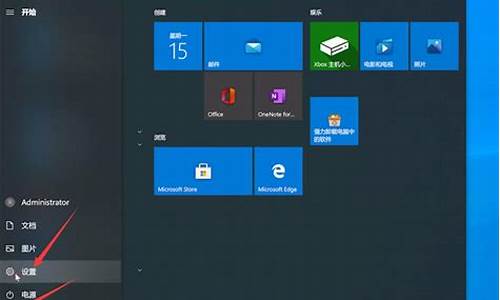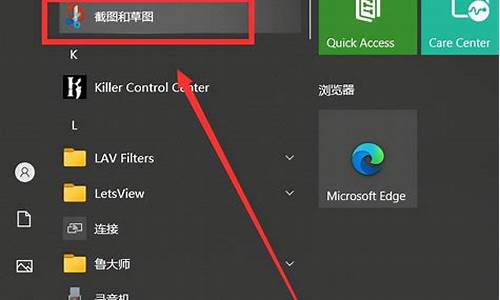如何校准win10时间,校准电脑系统时间w10
1.win10系统如何校准和设置游戏手柄?windows10校准和设置游戏手柄的方法
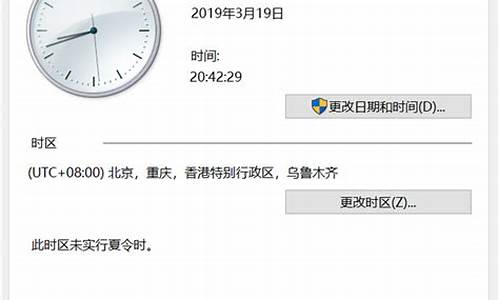
XboxOne控制器是一款好用的游戏手柄,可以将它与PC连接,并玩支持它的游戏。您还可以在PC上流式传输Xbox游戏等,但是如果遇到XboxOne控制器不能正常工作的话,就需要在win10系统中校准XboxOne控制器了,该怎么操作呢,本文就给大家分享一下Win10系统下校准XboxOne控制器的具体步骤。
推荐:win10纯净版系统下载
校准XboxOne控制器
当您在PC上玩游戏时遇到问题,您将知道您的XboxOne游戏控制器是否需要校准。有时触发器不会及时触发或控制器的轴有问题。它们都会在游戏过程中导致随机移动。
在此过程中您有两种选择。您可以重置以将控制器恢复为默认设置,或者您可以尝试校准。我们建议你先做。
--使用USB电缆将Xbox控制器与PC连接。
--要确保计算机检测到它,请打开设备管理器。(WIN+X+M)。如果您没有看到它,请右键单击您的PC,然后扫描硬件更改。
--打开控制面板控制面板\所有控制面板项\设备和打印机。
--右键单击Controller图标,然后选择游戏控制器属性。
--你有两个标签:
--首先,您可以测试控制器的所有按钮和触发器,并查看它们是否正在响应。
--其次,可以将其重置为默认设置或校准。稍后选择。
--这将启动一个向导,用于校准控制器的轴。
--在此过程中,它会要求您按下不同的按钮,有时会将轴保持原样,依此类推。
--您将看到很多X轴旋转,Z轴,Dpad指令,并将花费一些时间来完成它。
--完成后,您现在可以尝试我们跳过上面的第一个选项卡,看看您的控制器是否已正确校准。
如果仍然无效,您可以选择重置控制器。我们在游戏控制器设置下有这个选项。
这应解决Win10PC上的XboxOne控制器的校准问题。如果您仍有问题,可以连接到Xbox,并尝试在XboxOne上更改这些设置。XboxOne允许您映射不同的按钮,如果习惯这种设置,则交换它们。
关于Win10系统下怎么校准XboxOne控制器就给大家介绍到这边了,大家可以参照上面的方法来校准XboxOne控制器,就可以正常使用了。
win10系统如何校准和设置游戏手柄?windows10校准和设置游戏手柄的方法
1. 触摸屏PC或Windows8.1平板的触控校准:
首先按下Win+W组合快捷键,搜索"校准"
点击"校准笔和触控输入的屏幕",按照提示操作即可将触屏校准。
2. 屏幕颜色校准
首先按下Win+W组合快捷键,然后搜索"校准"
点击"校准笔和触控输入的屏幕",按照提示操作即可将触屏校准
3. 触摸屏(touch screen)又称为“触控屏”,“触控面板”,是一种可接收触头等输入讯号的感应式液晶显示装置,当接触了屏幕上的图形按钮时,屏幕上的触觉反馈系统可根据预先编程的程式驱动各种连结装置,可用以取代机械式的按钮面板,并借由液晶显示画面制造出生动的影音效果。
4. 触摸屏作为一种最新的电脑输入设备,它是目前最简单,方便,自然的一种人机交互方式。
5. 它赋予了多媒体以崭新的面貌,是极富吸引力的全新多媒体交互设备。
6. 不用学习,人人都会使用,是触摸屏最大的魔力,这一点无论是键盘还是鼠标,都无法与其相比。触摸屏主要应用于公共信息的查询、领导办公、工业控制、军事指挥、电子游戏、点歌点菜、多媒体教学、房地产预售等。
最近,有位windows10系统用户反映自己为了能够更好地玩游戏,买了几个游戏手柄(包括蓝牙手柄和有线手柄),但是却不知道该如何在win10系统中校准和设置游戏手柄。这该怎么办?接下来,小编就向大家分享windows10校准和设置游戏手柄的方法。
一、连接与查找手柄
1、首先连接手柄,系统会安装驱动,请稍后。
2、驱动安装成功后,我们右键点击开始菜单,选择控制面板。
3、在控制面板界面点击查看设备和打印机,可以看到电脑上已连接的所有设备。在设备栏里找到一个游戏控制器的图标,这就是我们刚才连接上的手柄了。
二、如何调试手柄
1、对准游戏控制器的图标右键点击,选择右键菜单中的游戏控制器设置功能。
2、在游戏控制器设置界面点击右下角的属性按钮。
3、在测试选项卡下我们可以测试手柄各按钮是否正常工作。首先,可以旋转和按下手柄中的左面方向舵和方向按键,观看“X轴/Y轴”上方的十字光标运动是否正常。最终十字光标应居中显示。和右方的按键观看按钮栏目的按键提示灯。
三、校准手柄
1、如果上方测试后按键有不对,或者摇杆出现偏差。可以点击设置选项卡下的校准。
2、进入“设备校准向导”后根据提示依次点击下一步。
3、在校准轴界面,将手柄左摇杆旋转几圈,重新定位中心点。这个过程校准的是游戏手柄的“X轴/Y轴”。只要变成图中显示一样在中间即可下一步。
4、首先,上下移动Z轴,也就是的TL与RT按键。之后是右摇杆的测试按照提示完成就好了。
5、最后,点击完成按钮后就可以正常使用手柄了。
以上就是win10系统下校准和设置游戏手柄的方法介绍了。有需要的用户,不妨按照小编的方法操作看看吧!
:
如何使用Win10系统Xbox录制游戏视频?
声明:本站所有文章资源内容,如无特殊说明或标注,均为采集网络资源。如若本站内容侵犯了原著者的合法权益,可联系本站删除。